Rejtett kurzor beállítása adatbevitelkor a Windows 10/11 rendszerben

Bosszantja az a helyzet, amikor az egérmutató megjelenik a szövegmezőben gépelés közben?

A Microsoft Edge egy speciális böngésző, amely előre telepítve van a Microsoft alapértelmezett és ajánlott webböngészőjeként a Windows 11 rendszeren . A Chromiumra váltás óta az Edge hosszú utat tett meg, és a legutóbbi frissítések még jobb webböngészővé tették. Az Edge olyan nagy teljesítményű böngésző hírnevét építette ki magának, amelyben megbízhat.
Ha még mindig nem használja a Microsoft Edge for Windows 11 rendszert, íme 6 ok, ami miatt meggondolhatja magát.
1. A Microsoft Edge kiemelkedő teljesítményt nyújt
A Microsoft Edge gyors, és még ugyanazon a nyílt forráskódú Chromium motoron is fut, mint a Google Chrome . Néhány nagyszerű teljesítményfrissítésnek köszönhetően a Microsoft Edge az egyik leggyorsabb böngésző, amelyet a Windows 11 rendszeren kaphat.
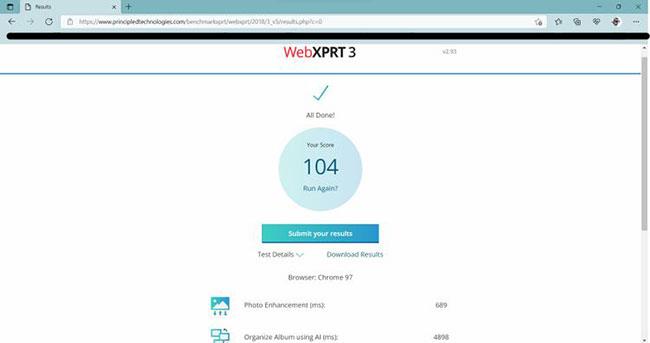
A Microsoft Edge kiemelkedő teljesítményt nyújt
A Chrome és az Edge összehasonlítása bebizonyította, hogy a Microsoft Edge és a Google Chrome teljesítménye szinte azonos. A WebXPRT 3 böngésző teljesítménytesztjében a Microsoft Edge 104 pontot ért el. Még Windows 10 rendszeren is a Microsoft azt állítja, hogy az Edge 91 a legjobban teljesítő webböngésző.
2. A Microsoft Edge egy könnyű böngésző
A böngészők általában nagy mennyiségű RAM-ot használnak, ami frusztráló lehet, különösen, ha korlátozott RAM-mal rendelkező rendszert futtat. A Microsoft Edge nemcsak olyan jól teljesít, mint a többi webböngésző, hanem kevesebb RAM-ot is fogyaszt.
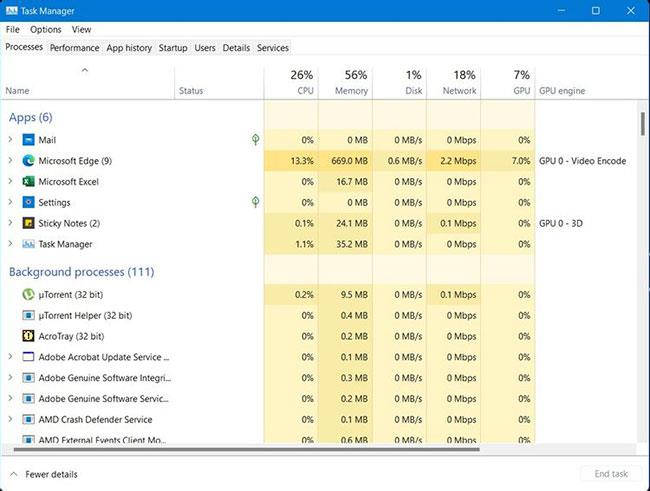
A Microsoft Edge egy könnyű böngésző
Ez memóriát szabadít fel, amelyet más programokhoz használhat, vagy további lapokat jeleníthet meg, miközben élvezheti a rendkívül funkcionális Windows 11 böngésző zökkenőmentes teljesítményét.
3. Az Edge segítségével pénzt takaríthat meg online
A Microsoft Edge automatikusan alkalmazza a kuponokat a kompatibilis webhelyeken, így nem kell külön bővítményt telepítenie a legjobb online ajánlatok eléréséhez. Létezik egy ár-összehasonlító eszköz is, amely megmondja, melyik webáruházban van a legjobb ár egy adott termékhez.
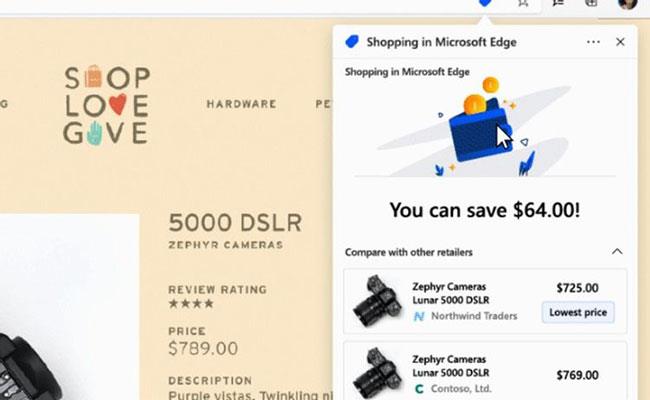
Az Edge pénzt takarít meg az interneten
Az Edge árkövetési funkciót is kínál, amely értesíti a felhasználókat a nemrég megtekintett termékek árváltozásairól. Gyorsan megtekintheti a vásárlói értékeléseket és a szakértői termékértékeléseket is, hogy meghozza a legjobb vásárlási döntést
4. Az Edge dedikált Hatékonysági móddal rendelkezik
A webböngészés jelentősen lemerítheti a laptop akkumulátorának élettartamát, ami jelentősen csökkentheti a termelékenységet, ha útközben dolgozik. A Microsoft Edge Hatékonysági üzemmódja meghosszabbítja a számítógép akkumulátorának élettartamát azáltal, hogy minimalizálja a rendszer erőforrás-felhasználását.
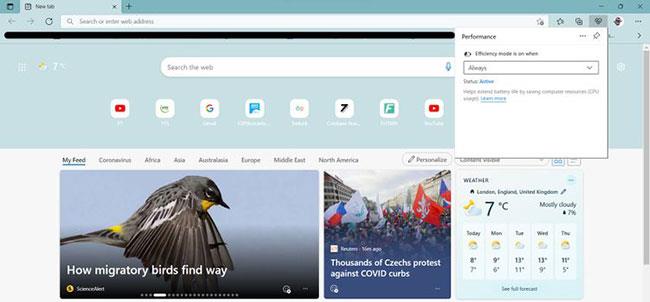
Dedikált hatékonysági mód
Könnyedén engedélyezheti a Microsoft Edge Efficiency módot a Windows 11 rendszeren, és optimalizálhatja a teljesítményt.
5. Az Edge jobb lapkezeléssel rendelkezik
Ha Ön olyan ember, aki szeret egyszerre több megnyitott lapon dolgozni, akkor imádni fogja a lapok egyszerű kezelését a Microsoft Edge-ben. Magától értetődik, hogy a jól kezelt lapok javítják a munkaterületet, és segítik a hatékonyabb munkát.
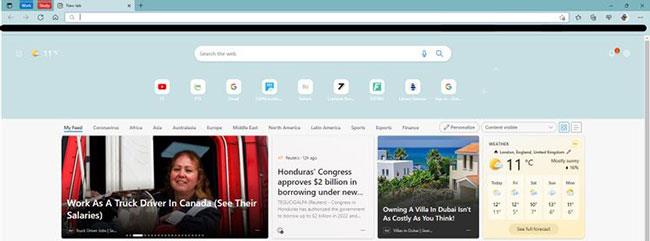
Az Edge jobb lapkezeléssel rendelkezik
A Windows 11 Edge segítségével a felhasználók színkódolt csoportokba rendezhetik a lapokat, függőlegesen halmozhatják fel a lapokat, és még a fontos lapokat is rögzíthetik. Ez nem minden! Gyorsan válthat a Microsoft Edge lapjai között az Alt + Tab használatával . Pontosabban, ha több lappal dolgozik, a Függőleges lapok beállítást használhatja a lapok rendezett megtekintésére. A függőleges tabulátorokat a Ctrl + Shift + , billentyűkombinációval engedélyezheti .
6. Mentse el a weboldalakat a Gyűjteményekbe
Az internet tele van webkivágás-bővítményekkel, amelyek segítenek megszervezni a kutatást az interneten. A Microsoft Edge beépített webvágó eszközzel rendelkezik, a Collections néven rendkívül egyszerűvé teszi a weboldalak mentését. Menthet képeket, szöveget vagy teljes weboldalakat későbbi használatra
Mentse el a weboldalakat a gyűjteményekbe
Gyűjteményei szinkronizálva vannak az eszközök között, így minden szervezett és produktív. Akár több csoportot is létrehozhat, hogy különféle típusú tartalmakat menthessen el az Ön igényei szerint. A gyűjtemény chicagói, harvardi, APA és más formátumú idézeteket is tartalmaz.
A Windows 11 számos kényelmes új funkciót kínál a felhasználóknak, és a Microsoft Edge az első számú választás ehhez az új operációs rendszerhez. A Microsoft Edge használatának számos oka van: gyors, kényelmes, könnyű és funkcionális.
Bosszantja az a helyzet, amikor az egérmutató megjelenik a szövegmezőben gépelés közben?
Míg a Discord az idő nagy részében zökkenőmentesen működik, időnként olyan problémába ütközhet, amely fejfájást okoz, miközben megpróbálja kitalálni, hogyan lehet megoldani.
Ha nem használja a Narrátort, vagy másik alkalmazást szeretne használni, egyszerűen kikapcsolhatja vagy letilthatja.
A Windows sötét témával rendelkezik, amely javítja a rendszer általános esztétikáját. Ez a lehetőség azonban korlátozott, és nem feltétlenül érint bizonyos alkalmazásokat.
Amíg arra vár, hogy a Microsoft hivatalosan hozza a Copilotot a Windows 10-be, már korán megtapasztalhatja ezt az AI chatbot szolgáltatást harmadik féltől származó eszközök, például a ViveTool használatával.
Az élő feliratok segítségével mindenki, beleértve a siketeket vagy nagyothallókat is, jobban megértse a hangot azáltal, hogy megtekinti az elhangzott feliratokat.
Ez az útmutató bemutatja, hogyan állíthatja vissza teljesen a Windows Update összetevőit és házirendjeit az alapértelmezettre a Windows 11 rendszerben.
A Windows 11 hibát jelez, hogy nem kap elég RAM-ot, hiányzik a RAM, miközben az eszköz RAM-ja még rendelkezésre áll. Ez a cikk segít gyorsan kezelni ezt a helyzetet.
Sok felhasználónak problémái vannak a Clipchamp videószerkesztő eszköz Microsoft Store-on keresztüli telepítésével. Ha ugyanezzel a problémával küzd, és szeretné telepíteni és kipróbálni ezt az ingyenes videószerkesztő eszközt, ne aggódjon!
A Windows reflektorfény egy olyan szolgáltatás, amely javítja a Windows esztétikáját.
A Gigabyte lesz a következő számítógép-alkatrészgyártó, amely bemutatja azon alaplapmodellek listáját, amelyek támogatják a kompatibilitást és a zökkenőmentes frissítést a Windows 11-re.
Gyakori probléma ezek között, hogy a Hyper-V engedélyezése után a Windows 11 rendszeren nem lehetséges a rendszerindítás a lezárási képernyőről.
A számítógép hardvereszközeinek illesztőprogramjait használják a hardver és az operációs rendszer közötti kommunikációhoz.
A Helyi biztonsági házirend a Windows hatékony szolgáltatása, amely lehetővé teszi a helyi hálózaton lévő számítógépek biztonságának szabályozását.
A Paint Cocreator a Microsoft Paint alkalmazásba ágyazott szolgáltatás. Kép több verzióját is létrehozhatja a DALL-E, egy képi mesterséges intelligencia rendszer segítségével, amely az Ön által megadott szövegbevitelen alapul.
Akár beszédet szeretne gyakorolni, akár egy idegen nyelvet elsajátítani, akár podcastot szeretne készíteni, a hangfelvétel Windows 11 rendszerű számítógépen egy egyszerű folyamat.
A Battery Saver a Windows 11 egyik hasznos beépített funkciója.
Bizonyos helyzetekben újra kell indítania a Windows 11 számítógépet a problémák megoldásához, a frissítések telepítéséhez, a telepítési folyamat befejezéséhez vagy más szükséges feladatok elvégzéséhez.
Egyéni energiagazdálkodási séma létrehozása nem ritka, ha sok éve használja a Windows rendszert. De tudta, hogy importálhat és exportálhat energiaterveket a Windows rendszerben?
A Dynamic Lock nevű biztonsági funkció segítségével egyszerűen beállíthatja számítógépét, hogy biztonságosan zárja le magát, amikor elhagyja munkahelyét, anélkül, hogy teljesen le kellene kapcsolnia a rendszert.
A Kioszk mód a Windows 10 rendszeren egy olyan mód, amelynél csak 1 alkalmazás használható, vagy csak 1 webhely érhető el vendégfelhasználókkal.
Ez az útmutató bemutatja, hogyan módosíthatja vagy állíthatja vissza a Camera Roll mappa alapértelmezett helyét a Windows 10 rendszerben.
A hosts fájl szerkesztése azt eredményezheti, hogy nem tud hozzáférni az internethez, ha a fájl nincs megfelelően módosítva. A következő cikk a hosts fájl szerkesztését mutatja be a Windows 10 rendszerben.
A fotók méretének és kapacitásának csökkentésével könnyebben megoszthatja vagy elküldheti őket bárkinek. Különösen a Windows 10 rendszeren néhány egyszerű lépéssel csoportosan átméretezheti a fényképeket.
Ha biztonsági vagy adatvédelmi okokból nem kell megjelenítenie a nemrég felkeresett elemeket és helyeket, egyszerűen kikapcsolhatja.
A Microsoft nemrég adta ki a Windows 10 évfordulós frissítését számos fejlesztéssel és új funkcióval. Ebben az új frissítésben sok változást fog látni. A Windows Ink ceruza támogatásától a Microsoft Edge böngészőbővítmény támogatásáig a Start menü és a Cortana is jelentősen fejlődött.
Egy hely számos művelet vezérléséhez közvetlenül a tálcán.
Windows 10 rendszeren letölthet és telepíthet csoportházirend-sablonokat a Microsoft Edge beállításainak kezeléséhez, és ez az útmutató bemutatja a folyamatot.
A Sötét mód a Windows 10 sötét hátterű felülete, amely segít a számítógépnek energiatakarékosságban, és csökkenti a felhasználó szemére gyakorolt hatást.
A tálcán korlátozott hely áll rendelkezésre, és ha rendszeresen több alkalmazással dolgozik, gyorsan elfogyhat a több kedvenc alkalmazás rögzítéséhez szükséges hely.




























